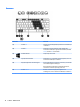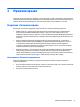User Guide - Windows 10
Table Of Contents
- Добре дошли
- Компоненти
- Мрежови връзки
- Свързване с безжична мрежа
- Използване на безжичното управление
- Свързване към WLAN мрежа
- Използване на мобилната широколентова връзка на HP (само при някои продукти)
- Използване на HP Mobile Connect (само при някои продукти)
- Използване на GPS (само при някои продукти)
- Използване на Bluetooth безжични устройства (само при някои продукти)
- Свързване към кабелна мрежа
- Свързване с безжична мрежа
- Придвижване в екрана
- Функции за забавление
- Използване на уеб камера (само при някои продукти)
- Използване на аудиофункции
- Използване на видео
- Управление на захранването
- Изключване на компютъра
- Задаване на опциите на захранването
- Използване на режимите за икономия на енергия
- Захранване от батерията
- Откриване на допълнителна информация за батерията
- Използване на „Проверка на батерията на HP“
- Показване на оставащия заряд на батерията
- Максимално увеличаване на времето за разреждане на батерията
- Мерки при ниски нива на батерията
- Изваждане на батерията
- Съхраняване на заряда на батерията
- Съхранение на батерия
- Изхвърляне на батерия
- Смяна на батерия
- Използване на външно променливотоково захранване
- Защита
- Защита на компютъра
- Използване на пароли
- Използване на антивирусен софтуер
- Използване на софтуер на защитна стена
- Инсталиране на критично важни актуализации за защита
- Използване на HP Client Security (само при някои продукти)
- Използване на HP Touchpoint Manager (само при някои продукти)
- Инсталиране на допълнителен защитен кабел (само при някои продукти)
- Използване на четец на пръстови отпечатъци (само при някои продукти)
- Поддръжка
- Архивиране и възстановяване
- Computer Setup (BIOS), TPM и HP Sure Start
- HP PC Hardware Diagnostics (UEFI)
- Технически данни
- Електростатично разреждане
- Достъпност
- Азбучен указател
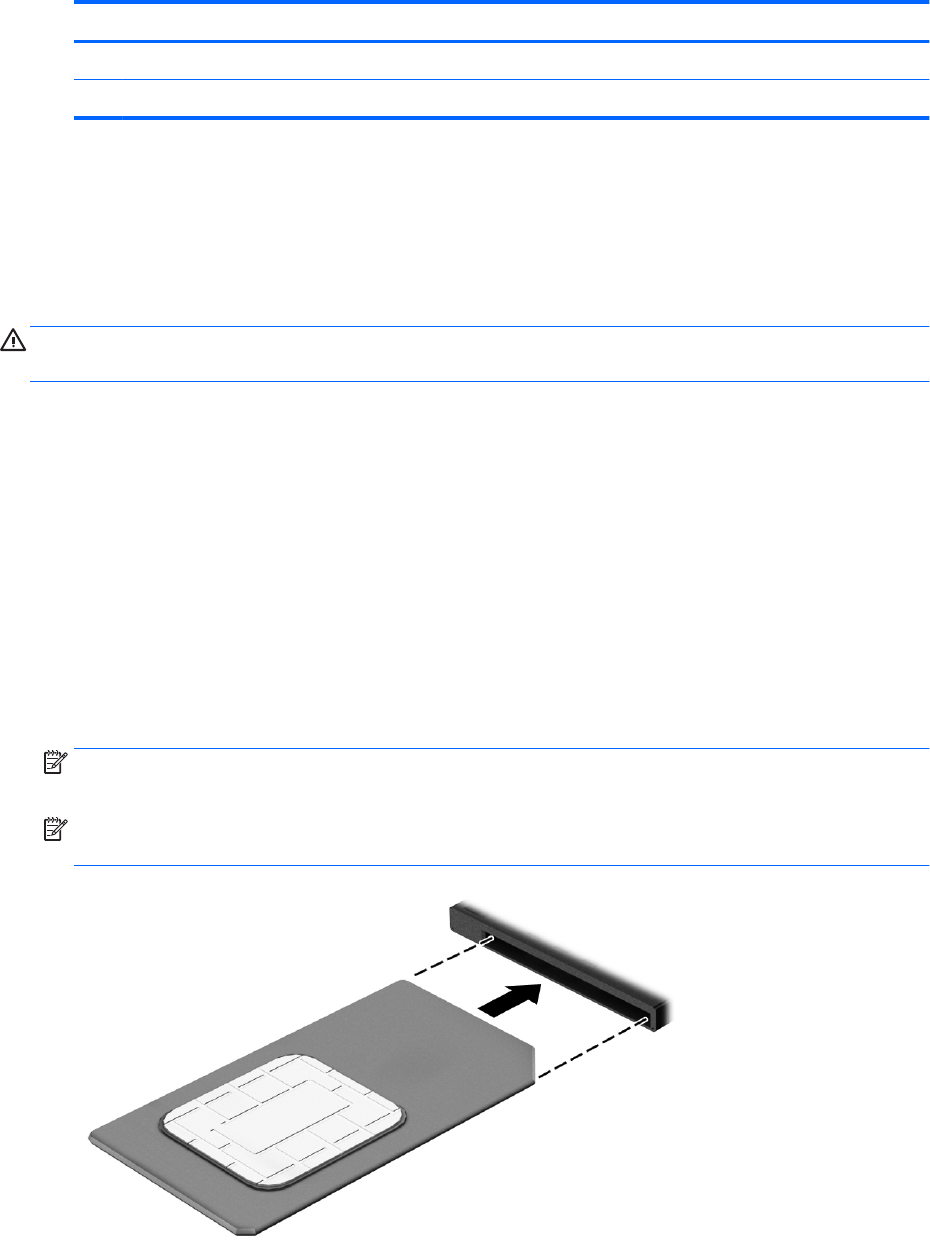
Компонент
(3) Сериен номер
(4) Гаранционен срок
●
Нормативен(ни) етикет(и) – предоставя(т) нормативна информация за компютъра.
●
Етикет(и) със сертификация на безжично устройство – предоставя(т) информация за
допълнителните безжични устройства и маркировките за одобрение за държавите или регионите,
в които устройствата са одобрени за използване.
Поставяне на SIM карта (само при някои продукти)
ВНИМАНИЕ: За да не повредите изводите, ползвайте минимално усилие при поставянето на SIM
картата.
За да поставите SIM карта, извършете следните стъпки:
1. Изключете компютъра, като използвате командата за изключване.
2. Затворете дисплея.
3. Разкачете всички външни устройства, свързани с компютъра.
4. Извадете захранващия кабел от електрическия контакт.
5. Обърнете компютъра с дъното нагоре и го поставете върху равна повърхност с отделението за
батерия обърнато към вас.
6. Извадете батерията.
7. Поставете SIM картата в слота за SIM карта, след което натиснете SIM картата навътре, докато се
фиксира здраво.
ЗАБЕЛЕЖКА: SIM картата на компютъра може да се различава малко от илюстрациите в този
раздел.
ЗАБЕЛЕЖКА: Вижте изображението върху отделението за батерията, за да определите по какъв
начин трябва да бъде поставена SIM картата в компютъра.
За да извадите SIM карта, натиснете я, след което я отстранете от слота.
16 Глава 2 Компоненти